
Inhalt:
Hardware-Installation >
Konfigurieren des 22 Mbps Wireless Cable/DSL Router
Fehlerbehebung und technischer Support
22 Mbps Wireless Cable/DSL Router Bedienungsanleitung (Windows 95, 98, 2000, NT, Me, XP und Macintosh)
Hardware-Installation
Anschließen eines Kabelmodems an den 22 Mbps Wireless Cable/DSL Router.
Anschließen eines DSL-Modems an den 22 Mbps Wireless Cable/DSL Router.
Anschließen eines Analog- oder ISDN-Modems an den 22 Mbps Wireless Cable/DSL Router.
Anschließen eines Kabelmodems an den 22 Mbps Wireless Cable/DSL Router
- Schließen Sie Ihr Modem an den 22 Mbps Wireless Cable/DSL Router an
Schalten Sie Ihren PC und das Kabelmodem aus.
Schließen Sie beide Antennen an den 22 Mbps Wireless Cable/DSL Router an.
Suchen Sie das Ethernet-Kabel Ihres Kabelmodems, das an den Ethernet-Adapter Ihres PCs angeschlossen ist.
Ziehen Sie dieses Ethernet-Kabel aus dem Ethernet-Adapter Ihres PCs und stecken Sie es in den WAN-Anschluss an der Rückseite des 22 Mbps Wireless Cable/DSL Router.

Hinweis: Einige Kabelmodems können mit einem USB-Kabel und einem Ethernet-Kabel angeschlossen werden. Für den Anschluss Ihres Kabelmodems an den 22 Mbps Wireless Cable/DSL Router ist ein Ethernet-Kabel erforderlich.
- Schließen Sie den 22 Mbps Wireless Cable/DSL Router an Ihren Computer und das Stromnetz an
So stellen Sie eine drahtlose Verbindung her: Achten Sie darauf, dass alle Wireless Cards, über die eine Verbindung zum Netzwerk hergestellt werden soll, auf den Modus Infrastructure (Infrastruktur) eingestellt sind. Schlagen Sie bei Bedarf im Handbuch zu Ihrer Wireless Card nach, wie Sie diese Einstellung ändern können.

So stellen Sie eine Ethernet-Verbindung her: Schließen Sie das eine Ende des im Lieferumfang enthaltenen Ethernet-Kabels an den Ethernet-Adapter Ihres PCs an. Verbinden Sie das andere Kabelende mit einem der LAN-Anschlüsse des 22 Mbps Wireless Cable/DSL Router.
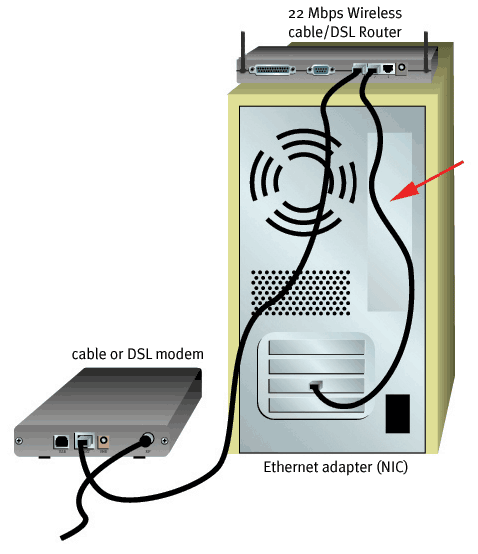
Alle Benutzer: Schalten Sie das Kabelmodem ein. Stecken Sie das im Lieferumfang enthaltene Netzkabel in den Netzanschluss des 22 Mbps Wireless Cable/DSL Router. Stecken Sie das Netzteil in eine Steckdose. Schalten Sie Ihren PC ein.
- Konfigurieren der grundlegenden Verbindungseinstellungen
Benutzer von Kabelmodems: Wenn Sie sich über eine Anwendung im Internet anmelden, lesen Sie Anhang A dieser Bedienungsanleitung.
Wenn Sie sich nicht über eine Anwendung im Internet anmelden oder den 22 Mbps Wireless Cable/DSL Router bereits konfiguriert haben, starten Sie den Webbrowser und gehen Sie zu www.usr.com. Wird die Seite geladen, ist die Installation abgeschlossen.
Hinweis: Weitere Informationen zur Konfiguration finden Sie in dieser Bedienungsanleitung im Abschnitt Konfigurieren des 22 Mbps Wireless Cable/DSL Router. Bei Fragen zu Ihrem WAN-Typen oder Ihren Verbindungsdaten wenden Sie sich an Ihren ISP.
Herzlichen Glückwunsch!
Der Installationsvorgang ist jetzt abgeschlossen. Sie haben nun sicheren, freigegebenen Internet-Zugang. Überprüfen Sie, ob Ihre Verbindung funktioniert, indem Sie einen Webbrowser starten und zur URL www.usr.com gehen. Wird die Seite geladen, ist die Installation abgeschlossen.
Sollten Sie beim Herstellen einer Verbindung zum 22 Mbps Wireless Cable/DSL Router Probleme haben, überprüfen Sie, ob einer der drei nachfolgend beschriebenen Fälle auf Sie zutrifft.
- Wenn Sie keine drahtlose Verbindung zum 22 Mbps Wireless Cable/DSL Router herstellen können, sollten Sie überprüfen, ob alle Wireless Cards auf den Modus Infrastructure (Infrastruktur) eingestellt sind. Wurde für eine Wireless Card der Modus 802.11b AdHoc gewählt, können Sie keine Verbindung zum 22 Mbps Wireless Cable/DSL Router herstellen. Sind alle Wireless Cards auf den Modus Infrastructure (Infrastruktur) eingestellt, sollte die Verbindung zum Access Point des 22 Mbps Wireless Cable/DSL Router automatisch hergestellt werden. Beim erstmaligen Einrichten des 22 Mbps Wireless Cable/DSL Router dauert es unter Umständen einen Moment, bis die Wireless Cards den Access Point erkennen. Falls die Verbindung nicht automatisch hergestellt wird, wiederholen Sie den Scanvorgang, bis die Cards den Access Point erkennen und eine Verbindung zustande kommt. Sollten Sie auch weiterhin Probleme haben, lesen Sie bitte den Abschnitt Fehlerbehebung dieser Bedienungsanleitung.
- Lässt die Qualität einer drahtlosen Verbindung zum 22 Mbps Wireless Cable/DSL Router zu wünschen übrig, empfiehlt es sich, den Standort des 22 Mbps Wireless Cable/DSL Router zu überprüfen. Große Entfernungen (auch über mehrere Stockwerke hinweg), Stahl- oder Betonwände sowie andere Drahtlosgeräte können die Verbindungsqualität beeinträchtigen. Nach Möglichkeit sollten Sie einen neuen Standort für den 22 Mbps Wireless Cable/DSL Router wählen, um die Empfangsqualität zu verbessern.
- Falls der 22 Mbps Wireless Cable/DSL Router ordnungsgemäß angeschlossen ist und auch auf das Internet zugreifen kann, Sie aber trotzdem Probleme beim Herstellen einer Verbindung zu einigen Spezialanwendungen haben (z. B. ICQ, Battle.net usw.), müssen Sie spezifische Anschlüsse zuweisen. Auf diese Weise können die betreffenden Anwendungen die Firewall des 22 Mbps Wireless Cable/DSL Router passieren. Weitere Informationen zum Konfigurieren dieser Funktion finden Sie im Abschnitt "Special Applications" (Spezialanwendungen) des Kapitels Konfigurieren des 22 Mbps Wireless Cable/DSL Router dieser Bedienungsanleitung.
Sollten Sie auch weiterhin Probleme haben, fahren Sie mit dem Abschnitt Fehlerbehebung in dieser Bedienungsanleitung fort.
Die folgende Abbildung zeigt die Topologie Ihres Systems nach der Installation des
22 Mbps Wireless Cable/DSL Router.

Anschließen eines DSL-Modems an den 22 Mbps Wireless Cable/DSL Router
- Schließen Sie Ihr Modem an den 22 Mbps Wireless Cable/DSL Router an
Schalten Sie Ihren PC und das DSL-Modem aus.
Schließen Sie beide Antennen an den 22 Mbps Wireless Cable/DSL Router an.
Suchen Sie das Ethernet-Kabel Ihres DSL-Modems, das an den Ethernet-Adapter Ihres PCs angeschlossen ist.
Ziehen Sie dieses Ethernet-Kabel aus dem Ethernet-Adapter Ihres PCs und stecken Sie es in den WAN-Anschluss an der Rückseite des 22 Mbps Wireless Cable/DSL Router.

Hinweis: Einige DSL-Modems können mit einem USB-Kabel und einem Ethernet-Kabel angeschlossen werden. Für den Anschluss Ihres DSL-Modems an den 22 Mbps Wireless Cable/DSL Router ist ein Ethernet-Kabel erforderlich.
- Schließen Sie den 22 Mbps Wireless Cable/DSL Router an Ihren Computer und das Stromnetz an
So stellen Sie eine drahtlose Verbindung her: Achten Sie darauf, dass alle Wireless Cards, über die eine Verbindung zum Netzwerk hergestellt werden soll, auf den Modus Infrastructure (Infrastruktur) eingestellt sind. Schlagen Sie bei Bedarf im Handbuch zu Ihrer Wireless Card nach, wie Sie diese Einstellung ändern können.

So stellen Sie eine Ethernet-Verbindung her: Schließen Sie das eine Ende des im Lieferumfang enthaltenen Ethernet-Kabels an den Ethernet-Adapter Ihres PCs an. Verbinden Sie das andere Kabelende mit einem der LAN-Anschlüsse des 22 Mbps Wireless Cable/DSL Router.
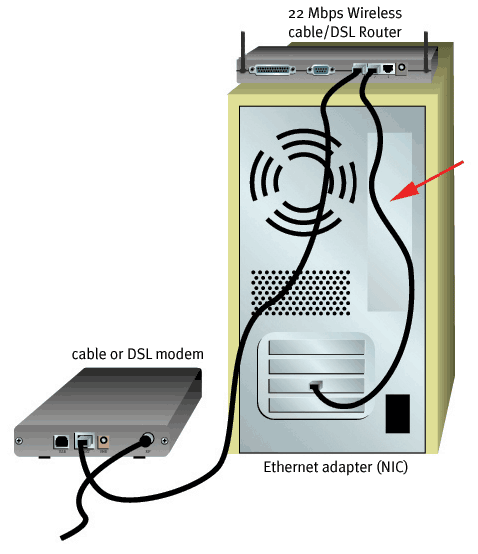
Alle Benutzer: Schalten Sie das DSL-Modem ein. Stecken Sie das im Lieferumfang enthaltene Netzkabel in den Netzanschluss des 22 Mbps Wireless Cable/DSL Router. Stecken Sie das Netzteil in eine Steckdose. Schalten Sie Ihren PC ein.
- Konfigurieren der grundlegenden Verbindungseinstellungen
Benutzer von DSL-Modems: Wenn Sie sich über eine Anwendung im Internet anmelden, lesen Sie Anhang A dieser Bedienungsanleitung.
Wenn Sie sich nicht über eine Anwendung im Internet anmelden oder den 22 Mbps Wireless Cable/DSL Router bereits konfiguriert haben, starten Sie den Webbrowser und gehen Sie zu www.usr.com. Wird die Seite geladen, ist die Installation abgeschlossen.
Hinweis: Weitere Informationen zur Konfiguration finden Sie in dieser Bedienungsanleitung im Abschnitt Konfigurieren des 22 Mbps Wireless Cable/DSL Router. Bei Fragen zu Ihrem WAN-Typen oder Ihren Verbindungsdaten wenden Sie sich an Ihren ISP.
Herzlichen Glückwunsch!
Der Installationsvorgang ist jetzt abgeschlossen. Sie haben nun sicheren, freigegebenen Internet-Zugang. Überprüfen Sie, ob Ihre Verbindung funktioniert, indem Sie einen Webbrowser starten und zur URL www.usr.com gehen. Wird die Seite geladen, ist die Installation abgeschlossen.
Sollten Sie beim Herstellen einer Verbindung zum 22 Mbps Wireless Cable/DSL Router Probleme haben, überprüfen Sie, ob einer der drei nachfolgend beschriebenen Fälle auf Sie zutrifft.
- Wenn Sie keine drahtlose Verbindung zum 22 Mbps Wireless Cable/DSL Router herstellen können, sollten Sie überprüfen, ob alle Wireless Cards auf den Modus Infrastructure (Infrastruktur) eingestellt sind. Wurde für eine Wireless Card der Modus 802.11b AdHoc gewählt, können Sie keine Verbindung zum 22 Mbps Wireless Cable/DSL Router herstellen. Sind alle Wireless Cards auf den Modus Infrastructure (Infrastruktur) eingestellt, sollte die Verbindung zum Access Point des 22 Mbps Wireless Cable/DSL Router automatisch hergestellt werden. Beim erstmaligen Einrichten des 22 Mbps Wireless Cable/DSL Router dauert es unter Umständen einen Moment, bis die Wireless Cards den Access Point erkennen. Falls die Verbindung nicht automatisch hergestellt wird, wiederholen Sie den Scanvorgang, bis die Cards den Access Point erkennen und eine Verbindung zustande kommt. Sollten Sie auch weiterhin Probleme haben, lesen Sie bitte den Abschnitt Fehlerbehebung dieser Bedienungsanleitung.
- Lässt die Qualität einer drahtlosen Verbindung zum 22 Mbps Wireless Cable/DSL Router zu wünschen übrig, empfiehlt es sich, den Standort des 22 Mbps Wireless Cable/DSL Router zu überprüfen. Große Entfernungen (auch über mehrere Stockwerke hinweg), Stahl- oder Betonwände sowie andere Drahtlosgeräte können die Verbindungsqualität beeinträchtigen. Nach Möglichkeit sollten Sie einen neuen Standort für den 22 Mbps Wireless Cable/DSL Router wählen, um die Empfangsqualität zu verbessern.
- Falls der 22 Mbps Wireless Cable/DSL Router ordnungsgemäß angeschlossen ist und auch auf das Internet zugreifen kann, Sie aber trotzdem Probleme beim Herstellen einer Verbindung zu einigen Spezialanwendungen haben (z. B. ICQ, Battle.net usw.), müssen Sie spezifische Anschlüsse zuweisen. Auf diese Weise können die betreffenden Anwendungen die Firewall des 22 Mbps Wireless Cable/DSL Router passieren. Weitere Informationen zum Konfigurieren dieser Funktion finden Sie im Abschnitt "Special Applications" (Spezialanwendungen) des Kapitels Konfigurieren des 22 Mbps Wireless Cable/DSL Router dieser Bedienungsanleitung.
Sollten Sie auch weiterhin Probleme haben, fahren Sie mit dem Abschnitt Fehlerbehebung in dieser Bedienungsanleitung fort.
Die folgende Abbildung zeigt die Topologie Ihres Systems nach der Installation des
22 Mbps Wireless Cable/DSL Router.

Anschließen eines Analog- oder ISDN-Modems an den 22 Mbps Wireless Cable/DSL Router
In zwei Fällen empfiehlt sich die Verwendung eines Analog- oder ISDN-Modems
mit dem 22 Mbps Wireless Cable/DSL Router:
- Sie nutzen keinen Kabel- oder DSL-Internet-Service, sondern einen DFÜ-Internet-Service.
- Sie nutzen zwar einen Kabel- oder DSL-Internet-Service, möchten aber sicherheitshalber ein Analog- oder ISDN-Modem anschließen, für den Fall, dass der Breitband-Internet-Service ausfällt.
Führen Sie folgende Schritte aus, um ein Analog- oder ISDN-Modem anzuschließen, den WAN-Verbindungstyp manuell zu ändern und den 22 Mbps Wireless Cable/DSL Router zu konfigurieren:
- Schließen Sie Ihr Modem an den 22 Mbps Wireless Cable/DSL Router an
Schalten Sie Ihren PC und das Analog- oder ISDN-Modem aus.
Schließen Sie beide Antennen an den 22 Mbps Wireless Cable/DSL Router an.
Suchen Sie das serielle Modemkabel Ihres Analog- oder ISDN-Modems, das an den seriellen Anschluss Ihres PCs angeschlossen ist.
Entfernen Sie das serielle Modemkabel aus dem seriellen Anschluss Ihres PCs und stecken Sie es in den COM-Anschluss des 22 Mbps Wireless Cable/DSL Router.
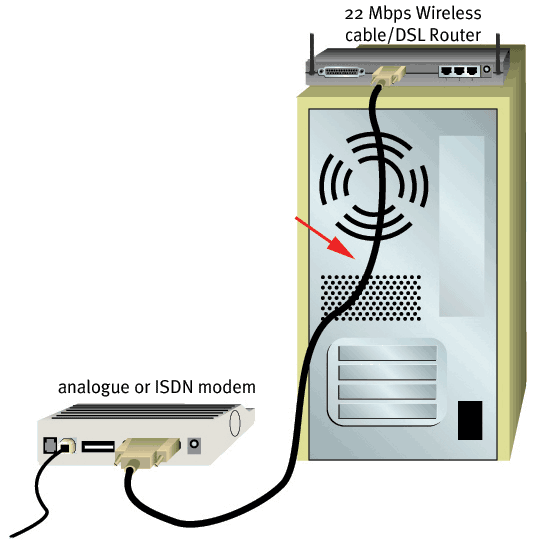
Hinweis: Falls Ihr Analog- oder ISDN-Modem über ein USB-Kabel an den PC angeschlossen ist, trennen Sie das USB-Kabel sowohl vom PC als auch vom Analog- oder ISDN-Modem.
- Schließen Sie den 22 Mbps Wireless Cable/DSL Router an Ihren Computer und das Stromnetz an
So stellen Sie eine drahtlose Verbindung her: Achten Sie darauf, dass alle Wireless Cards, über die eine Verbindung zum Netzwerk hergestellt werden soll, auf den Modus Infrastructure (Infrastruktur) eingestellt sind. Schlagen Sie bei Bedarf im Handbuch zu Ihrer Wireless Card nach, wie Sie diese Einstellung ändern können.

So stellen Sie eine Ethernet-Verbindung her: Schließen Sie das eine Ende des im Lieferumfang enthaltenen Ethernet-Kabels an den Ethernet-Adapter Ihres PCs an. Verbinden Sie das andere Kabelende mit einem der LAN-Anschlüsse des 22 Mbps Wireless Cable/DSL Router.
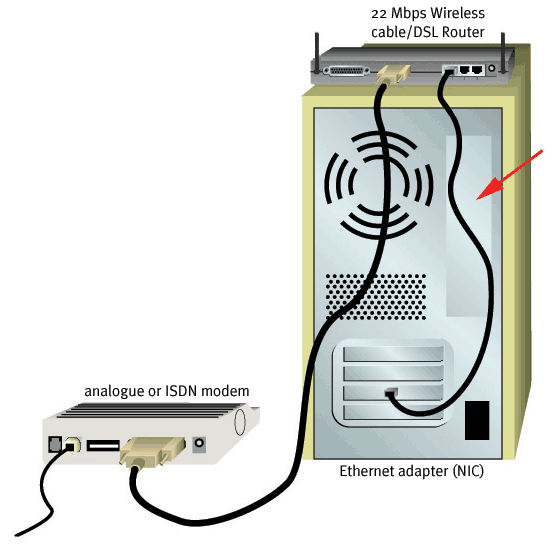
Alle Benutzer: Schalten Sie das Analog- oder ISDN-Modem ein. Stecken Sie das im Lieferumfang enthaltene Netzkabel in den Netzanschluss des 22 Mbps Wireless Cable/DSL Router. Stecken Sie das Netzteil in eine Steckdose. Schalten Sie Ihren PC ein.
- Konfigurieren der grundlegenden Verbindungseinstellungen
Benutzer von Analog- oder ISDN-Modems: Starten Sie den Webbrowser. Geben Sie die URL http://192.168.123.254 in die Adresszeile Ihres Webbrowsers ein, um auf das Konfigurationsdienstprogramm zuzugreifen. Es gibt kein Standard-Passwort für den 22 Mbps Wireless Cable/DSL Router. Klicken Sie daher einfach auf Login (Anmelden). Klicken Sie auf WAN, Change (Ändern) und wählen Sie Dial-up Modem (DFÜ-Modem) als WAN-Typ aus. Geben Sie die Netzwerkangaben für Ihr ISP-Konto ein, z. B. Benutzername, Passwort und DFÜ-Zugriffsnummer. Klicken Sie abschließend auf Save (Speichern).
Überprüfen Sie, ob Ihre Verbindung funktioniert, indem Sie auf der Statusseite auf Connect (Verbinden) klicken, um eine DFÜ-Verbindung zum ISP herzustellen. Die Statusseite zeigt an, ob eine Verbindung hergestellt wurde oder nicht. Sind die Einstellungen korrekt, kann mit dem Analog- oder ISDN-Modem eine Verbindung zum Internet hergestellt werden. Kann keine Verbindung hergestellt werden, überprüfen Sie bitte, ob Sie die richtigen Werte eingegeben haben, und versuchen Sie es noch mal.
Hinweis: Weitere Informationen zur Konfiguration finden Sie in dieser Bedienungsanleitung im Abschnitt Konfigurieren des 22 Mbps Wireless Cable/DSL Router. Bei Fragen zu Ihrem WAN-Typen oder Ihren Verbindungsdaten wenden Sie sich an Ihren ISP.
Herzlichen Glückwunsch!
Der Installationsvorgang ist jetzt abgeschlossen. Sie haben nun sicheren, freigegebenen Internet-Zugang. Überprüfen Sie, ob Ihre Verbindung funktioniert, indem Sie einen Webbrowser starten und zur URL www.usr.com gehen. Wird die Seite geladen, ist die Installation abgeschlossen.
Sollten Sie beim Herstellen einer Verbindung zum 22 Mbps Wireless Cable/DSL Router Probleme haben, überprüfen Sie, ob einer der drei nachfolgend beschriebenen Fälle auf Sie zutrifft.
- Wenn Sie keine drahtlose Verbindung zum 22 Mbps Wireless Cable/DSL Router herstellen können, sollten Sie überprüfen, ob alle Wireless Cards auf den Modus Infrastructure (Infrastruktur) eingestellt sind. Wurde für eine Wireless Card der Modus 802.11b AdHoc gewählt, können Sie keine Verbindung zum 22 Mbps Wireless Cable/DSL Router herstellen. Sind alle Wireless Cards auf den Modus Infrastructure (Infrastruktur) eingestellt, sollte die Verbindung zum Access Point des 22 Mbps Wireless Cable/DSL Router automatisch hergestellt werden. Beim erstmaligen Einrichten des 22 Mbps Wireless Cable/DSL Router dauert es unter Umständen einen Moment, bis die Wireless Cards den Access Point erkennen. Falls die Verbindung nicht automatisch hergestellt wird, wiederholen Sie den Scanvorgang, bis die Cards den Access Point erkennen und eine Verbindung zustande kommt. Sollten Sie auch weiterhin Probleme haben, lesen Sie bitte den Abschnitt Fehlerbehebung dieser Bedienungsanleitung.
- Lässt die Qualität einer drahtlosen Verbindung zum 22 Mbps Wireless Cable/DSL Router zu wünschen übrig, empfiehlt es sich, den Standort des 22 Mbps Wireless Cable/DSL Router zu überprüfen. Große Entfernungen (auch über mehrere Stockwerke hinweg), Stahl- oder Betonwände sowie andere Drahtlosgeräte können die Verbindungsqualität beeinträchtigen. Nach Möglichkeit sollten Sie einen neuen Standort für den 22 Mbps Wireless Cable/DSL Router wählen, um die Empfangsqualität zu verbessern.
- Falls der 22 Mbps Wireless Cable/DSL Router ordnungsgemäß angeschlossen ist und auch auf das Internet zugreifen kann, Sie aber trotzdem Probleme beim Herstellen einer Verbindung zu einigen Spezialanwendungen haben (z. B. ICQ, Battle.net usw.), müssen Sie spezifische Anschlüsse zuweisen. Auf diese Weise können die betreffenden Anwendungen die Firewall des 22 Mbps Wireless Cable/DSL Router passieren. Weitere Informationen zum Konfigurieren dieser Funktion finden Sie im Abschnitt "Special Applications" (Spezialanwendungen) des Kapitels Konfigurieren des 22 Mbps Wireless Cable/DSL Router dieser Bedienungsanleitung.
Sollten Sie auch weiterhin Probleme haben, fahren Sie mit dem Abschnitt Fehlerbehebung in dieser Bedienungsanleitung fort.
Die folgende Abbildung zeigt die Topologie Ihres Systems nach der Installation des
22 Mbps Wireless Cable/DSL Router.

